iPhone veya iPad'inizde bağlı Wi-Fi parolanızı hatırlayamayabilir, hatta web sitesi ve Uygulama oturum açma parolasını, posta hesabı oturum açma parolasını, Apple Kimliği parolasını, ekran süresi parolasını ve kredi kartı bilgilerinizi bile unutabilirsiniz. Artık PassFab iOS Password Manager ile parolayı kaybetmek artık önemli değil. Tek tıklamayla iOS şifresini geri bulmak için bu yazılımı nasıl kullanacağımızı görelim.
1. Adım: iDevice'ı Bilgisayara Bağlayın
Apple aygıtınızı, iOS ŞifreYöneticisi'ni indirip yüklediğiniz bilgisayara bağlayın. Bu programı çalıştırın ve devam edin. Bazen bir sürücü yüklemeniz gerekebilir.

Not: iOS cihazınızı bilgisayara ilk kez bağlıyorsanız, iPhone veya iPad'de "Güven" düğmesine dokunun. Cihazınızın kilidini açmak için bir şifre varsa, bağlantıyı gerçekleştirmek için doğru olanı yazın.
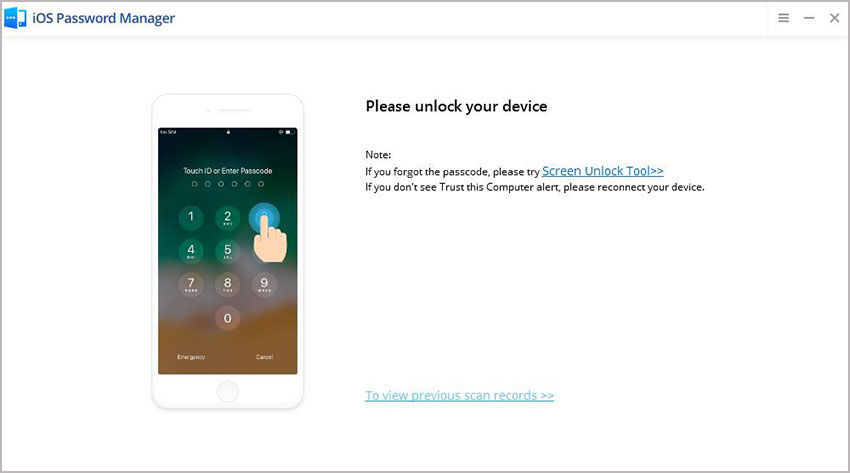
2. Adım: iOS Aygıtında Parolaları Tarayın
Bundan sonra, "Taramayı Başlat" düğmesini göreceksiniz, tıklayın ve bir sonraki adıma geçin.

Not:
Cihazınızda iOS 13 yüklüyse, taramaya devam edip etmeyeceğinizi onaylamak için bir pencere açılır.
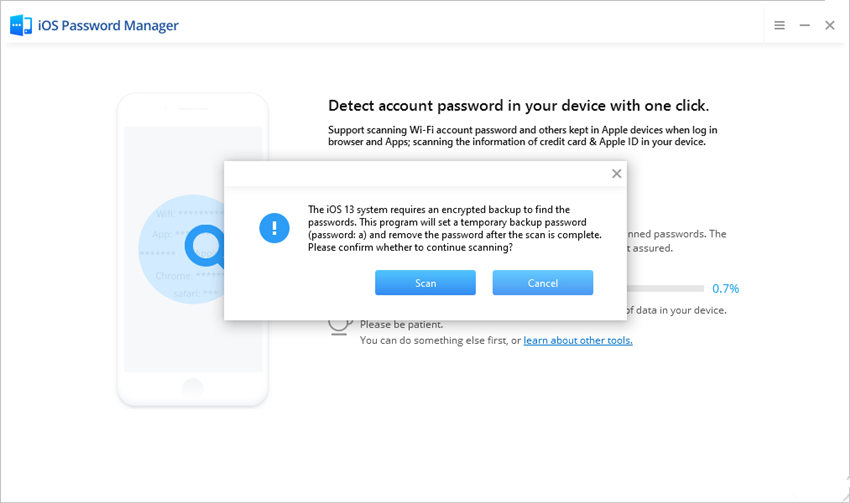
iPhone veya iPad'inizdeki şifre bilgilerini analiz etmek ve taramak için bir süre bekleyin. Lütfen işlem sırasında cihazınızın bağlantısını kesmeyin.
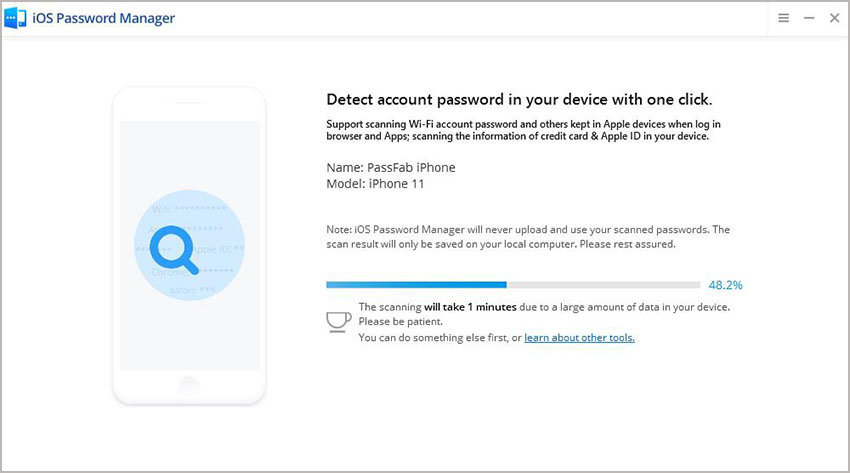
3. Adım: iOS Parolasını Bulun
Taradıktan sonra Wi-Fi şifresi, web sitesi ve uygulama şifresi, posta hesabı şifresi, ekran süresi şifresi, Apple Kimliği şifresi ve kredi kartı bilgileri dahil tüm şifre bilgilerini göreceksiniz.
1. Ekran Süresi Parolasını Kurtarın

Not:
Bu işlev yalnızca geçici olarak iOS 13'ten önceki işletim sistemlerini destekler.
2. Wi-Fi Şifresini Bulun
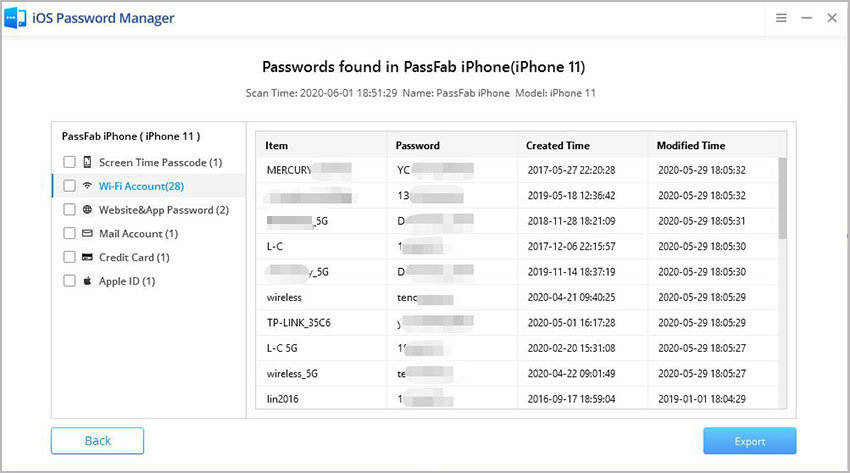
3. Web Sitesi ve Uygulama Parolasını Alın

4. E-posta Hesabı Parolasını Görüntüleyin
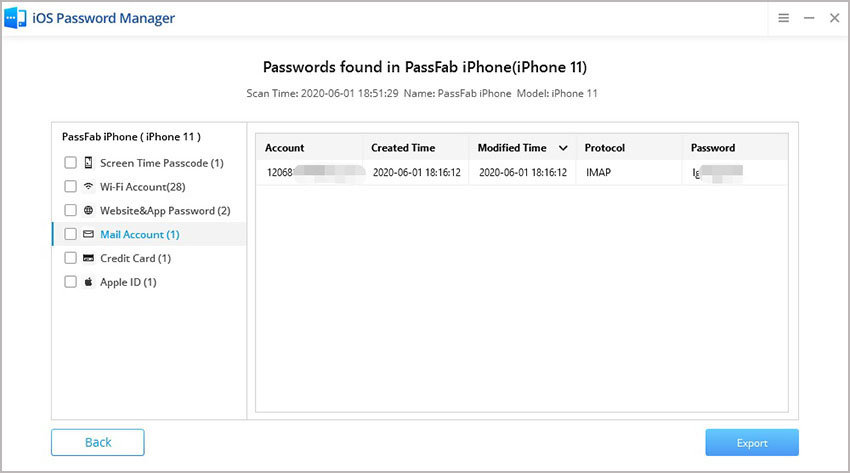
5. Kredi Kartı Bilgilerini Görüntüleyin
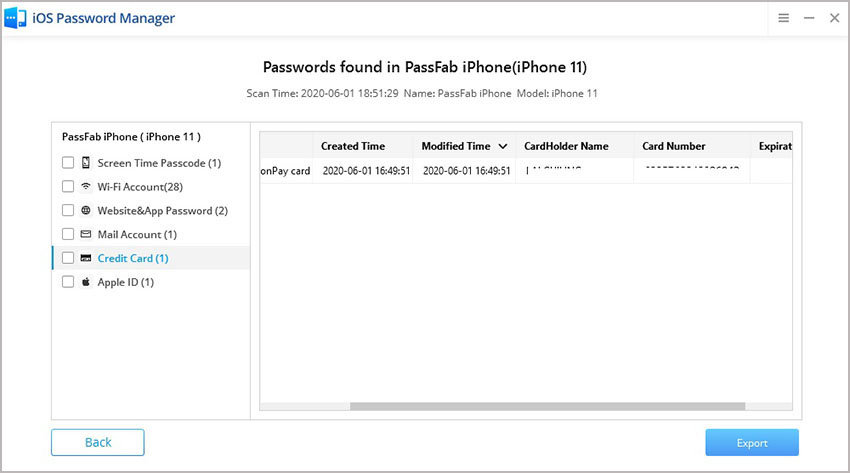
6. Apple Kimliğini ve Parolasını Görüntüleyin
Not: PassFab iOS Password Manager, 5 dakika içinde kaydedilen Apple Kimliği parolasını bulabilir.
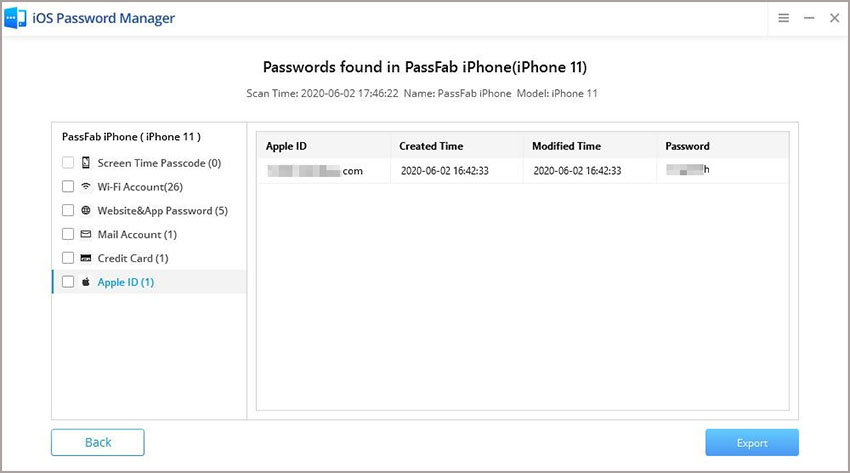
Not: Cihazınızı daha önce taradıysanız, "Önceki tarama kayıtlarını görüntülemek için" bağlantısını tıklayın ve devam edin.
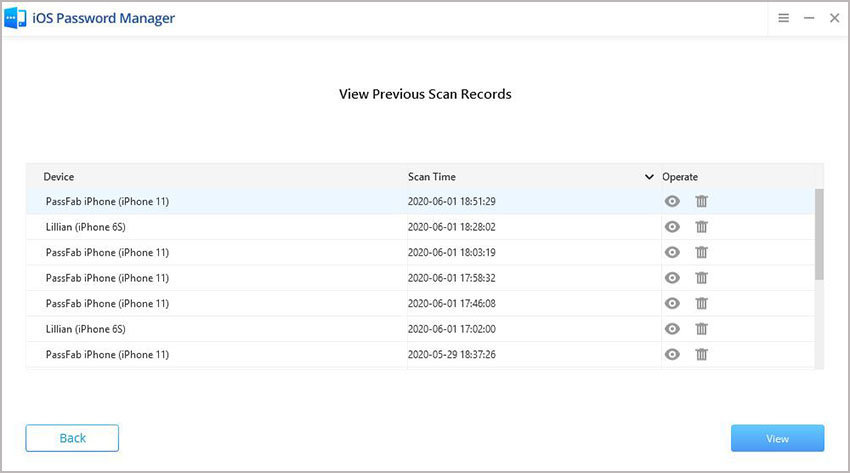
4. Adım: iOS Parolasını Dışa Aktarın
Sağ alt köşedeki "Dışa Aktar" düğmesini tıklayın ve ardından 1Password, Chrome, Dashlane, LastPass, Keeper için şifreyi dışa aktar , vb.
